Come recuperare password Gmail in modo facile e veloce
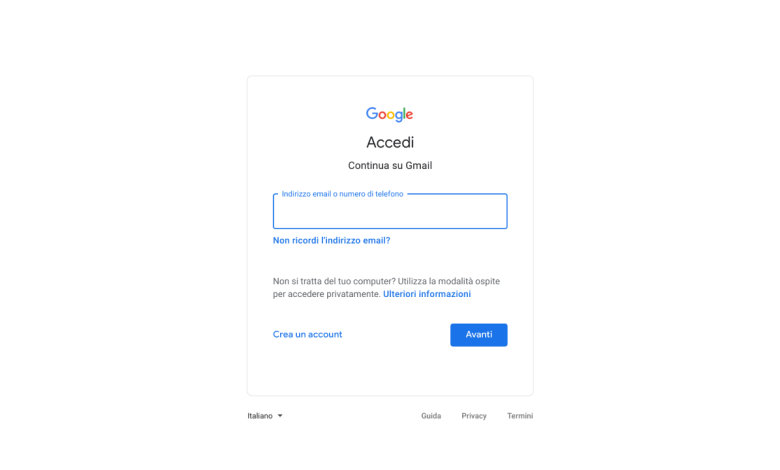
Finché ci sono le password, ci sarà sempre qualcuno che le dimenticherà. No, non è un modo di dire, anche se potrebbe diventarlo nel prossimo futuro a meno che non troviamo un modo per abolirli, o almeno farne a meno. E poiché viviamo nel presente, non nel futuro, fino a prova contraria, abbiamo pensato fosse giusto e doveroso creare una guida su Recupero della tua password Gmail, e non perché ci siamo chiamati TuttoAndroid, ma per il semplice fatto che Gmail è uno dei servizi di posta elettronica più popolari (e utilizzati) al mondo. E, soprattutto, perché vogliamo aiutarti.
Come recuperare le password di Gmail: tutti i modi
Esistono diversi modi per recuperare un account Google se hai dimenticato la password: molto dipende dalla situazione, vero e soprattutto dalle informazioni che conosci. In ogni caso, se segui le procedure descritte di seguito, non dovresti avere problemi ad accedere nuovamente al tuo profilo.
Okuma: Come recuperare la password di gmail
Come recuperare la password Gmail dimenticata con un indirizzo email di recupero

Iniziamo subito con il caso più comune, ovvero come recuperare la password di Gmail se conosci il indirizzo email di recupero precedentemente associato all’account:
- Vai alla home page di Gmail (www.google.com/gmail/)
- Inserisci l’indirizzo email di cui hai dimenticato la password in “Indirizzo email o numero di telefono”
- Fai clic su Avanti. continua
- Seleziona il link “Password dimenticata” nella schermata in cui ti verrà chiesto di inserire la tua password
- Rispondi alla domanda “Inserisci l’ultima password che ricordavi ricordata d Ho usato Google account per questo” digitando la parola chiave nel campo “Inserisci la tua ultima password” e quindi fai clic su Avanti per continuare
- Se non ricordi l’ultima password, fai clic sul link “Prova un metodo diverso”. Google ora ti chiederà di inserire l’indirizzo email di recupero che hai aggiunto durante la creazione del tuo account per ricevere un codice di verifica e verificare la tua identità.
- Non ricordi o non hai un indirizzo email di recupero? Fai di nuovo clic su Prova un altro metodo. Dopo un po’, visualizzerai il seguente messaggio sullo stesso schermo: “Per proteggere il tuo account, Google deve verificare che questo account appartenga a te. Per recuperare il tuo account, prova ad accedere di nuovo: rispondi a quante più domande possibili; Usa un dispositivo su cui hai effettuato l’accesso in precedenza. Utilizzare una rete Wi-Fi nota, ad es. B. a casa o al lavoro”. Se clicchi sul pulsante “Ripeti”, verrai riportato alla finestra iniziale dove ti verrà chiesto di inserire l’ultima password che ricordi utilizzata per l’account Google che desideri recuperare .
- Ora inserisci l’ultima password che ricordi e quindi fai clic sul pulsante Invia. Se Google ritiene che le informazioni siano insufficienti, ti verrà richiesto , fornisci anche l’indirizzo email di recupero, dove riceverai un codice di verifica che dovrai inserire una seconda volta per verificare la tua identità.Importante: se l’email di recupero non corrisponde, riceverai il messaggio “L’indirizzo email che hai inserito non è corretto. Riprova”
- Compila il campo vuoto con il codice di verifica che hai ricevuto via e-mail o telefono, quindi fai clic sul pulsante “Invia” per completare con successo il processo di recupero dell’account
Ci sono due scenari a questo punto: verrai indirizzato automaticamente al servizio di posta elettronica senza dover cambiare la tua password, oppure ti verrà data accedere a Gmail, ma prima ti verrà chiesto di cambiare la password del tuo account Google senza dover necessariamente ricordare quale hai utilizzato in precedenza.
Leggi anche : NordPass, uno dei migliori gestori di password in circolazione
Come recuperare la password di Gmail senza utilizzare il gestore per la modifica del salvataggio della chiave di accesso
Ayrıca bakınız: Yves Rocher Opinioni: Leggi la Recensione dei Prodotti!
Ayrıca bakınız: Altezza del trapezio rettangolo: come si calcola | Studenti.it
L’altro modo per recuperare l’account Google è tramite il gestore di password integrato nel browser Chrome S Afari, Edge e Firefox.Ecco i passaggi per recuperare la tua password Gmail senza doverla modificare :
Google Chrome
- Apri Google Chrome
- Clicca sull’icona dei tre puntini (Personalizza e controlla Google Chrome) e seleziona la voce “Impostazioni”
- Vai alla scheda “Riempimento automatico”” e seleziona la voce “Password”
- Digita “gmail” o “google” nella casella di ricerca in alto a destra per visualizzare le password salvate dal gestore integrato
- Fai clic sull’icona a forma di occhio e inserisci la password utilizzare per accedere al computer, quindi premere “Conferma” per visualizzare la password
Safari
- Apri Safari
- Seleziona “Preferenze” dal menu e inserisci “Password”
- Inserisci la password dell’account utente e premi premi invio per confermare te sulla tastiera
- Digita “gmail” o google” nella barra di ricerca in alto a destra
- Seleziona il r risultato desiderato – “Gmail” o “Google” in questo caso – per visualizzare la password
Edge
- Apri Edge
- Fai clic in alto a destra nel browser finestra l’icona dei tre punti
- Seleziona “Impostazioni”, quindi digita “Profili” quindi “Password”
- Digita “gmail” o “google” nella barra di ricerca in alto e premi Invio su la tastiera per confermare
- Seleziona l’icona a forma di occhio e inserisci la password utilizzata sul PC Windows
Firefox
- Apri Firefox
- Fai clic sull’icona del menu in alto a destra e nel menu che si apre seleziona “Login e password”
- Digita “gmail” o “google” in la casella di ricerca e premi Invio sulla tastiera per fare il Manager può trovare tutti i link
- Trova l’account Gmail o Google nei risultati di ricerca
- Premi l’icona a forma di occhio per vedere subito la password dimenticata
Importante : Anche se riconosciamo l’utilità del gestore integrato in Google Chrome e negli altri browser sopra citati, un gestore con il quale puoi velocizzare e quindi la procedura di login su un sito, noi ti consiglio di non usarlo per siti web o account sensibili come Gmail. Infatti, oltre ad essere intuitivo e facile da usare, è anche vulnerabile in caso di furto del dispositivo (PC o smartphone). La soluzione migliore è affidarsi a un password manager, ovvero un password manager in grado di fornire un livello di sicurezza molto più elevato. Volete saperne di più? Ti invitiamo a leggere le nostre informazioni approfondite su cosa sono i gestori di password e quali sono i migliori oggi.
Leggi anche : LastPass, uno dei gestori di password più popolari utilizzati dagli utenti
Come recuperare la password di Gmail dal tuo cellulare
Ayrıca bakınız: Yves Rocher Opinioni: Leggi la Recensione dei Prodotti!
Finora abbiamo visto come ottenere un account Google da un computer, in questo capitolo ci concentreremo invece su come farlo, segui le istruzioni se stai utilizzando un dispositivo mobile. Quindi, ecco i passaggi per recuperare la password di Gmail dal cellulare Android o iPhone :
- Vai alla pagina di recupero dell’account a questo indirizzo
- Inserisci l’indirizzo email o il numero di telefono associato alla password dimenticata, quindi fai clic su “Avanti” per continuare
- Tocca il link “Password dimenticata”, per avviare il processo di recupero
- Rispondi alle domande Google ti verrà chiesto di seguito, includendo l’ultima password che ricordi per il tuo account o è stato specificato l’indirizzo email di recupero utilizzato durante la fase di registrazione del profilo.
- Conferma la tua identità copiando il codice di conferma ricevuto via email o SMS al numero di telefono associato
- Inserisci la nuova password associata all’account Google e ai suoi prodotti essere collegati due volte di seguito nei campi “Crea password” e “Conferma”
- Tocca “Salva password” per confermare
N ota : I passaggi per recuperare password Gmail su Android sono identiche a quelle richieste su iPhone o iPad, per questo motivo abbiamo inserito un’unica procedura.
In caso di ulteriori problemi
Se ancora non sei riuscito a connetterti al tuo account Gmail, ti consigliamo di seguire la procedura guidata dal Centro assistenza di Google , disponibile a questo link. Metti un segno di spunta accanto a uno degli elementi che meglio descrivono il tuo problema, quindi segui i passaggi successivi di Google.
Inizialmente sono disponibili le seguenti opzioni:
- Password dimenticata
- Nome utente o indirizzo email dimenticato con cui ti sei registrato
- Ricorda il tuo nome utente e password ma non riesci ad accedere
- Pensi che qualcun altro stia utilizzando il tuo account
- Stai riscontrando problemi con la verifica in due passaggi
- non è possibile reimpostare la password con un codice ricevuto in un messaggio.
- Stai utilizzando un account Google di un lavoro, una scuola o un altro gruppo.
- Impossibile accedere all’account Google di un utente di età inferiore ai 16 anni
- Impossibile accedere utilizzando un servizio di terze parti
Come contattare l’assistenza di Google
E se anche l’assistenza non ti aiuta, non devi far altro che provare a contattare un operatore di Google . Come? Sottoscrivendo l’abbonamento a Google One, il servizio del colosso di Mountan View che permette di archiviare foto, video e documenti nel cloud storage a pagamento. Inoltre, ed è per questo che ne parliamo in questa guida, l’abbonamento al servizio premium di Google ti dà l’opportunità di “connetterti direttamente con persone che sanno tutto di Google. Se hai bisogno di aiuto con i nostri prodotti e servizi (citando testualmente cosa è riportato nella pagina informativa di Google One alla voce “Gli esperti sempre al tuo fianco”.
Potresti anche tu : 15 trucchi per utilizzare meglio Gmail su Android
Ayrıca bakınız: Vertigini da cervicale: sintomi e rimedi – Valori Normali
.


